
모바일 핫스팟 기능을 이용하면 자신의 스마트폰을 공유기처럼 만들 수 있습니다. 핫스팟을 이용하면 다른 갤럭시 , 아이폰, PC, 노트북, 맥북등 다른 기기로도 인터넷을 사용할 수 있습니다.
# 모바일 핫스팟
- 핫스팟은 무제한 사용이 불가능한 경우가 많습니다. 통신사에 연락해서 어느 정도 용량을 사용할 수 있는지 확인해야 합니다. 잘못하면 추가 요금이 나올 수도 있습니다.
- 아무리 찾아도 핫스팟 메뉴가 없어서 연결이 안 될때 가 있습니다. 이건 통신 요금이 핫스팟을 지원하지 않는 경우입니다. 특히 해외여행을 할 때 심카드를 구입하면 이런 경우가 있습니다.
아이폰 핫스팟 켜기

‘설정’ 앱을 실행합니다. 설정 앱을 찾을 수 없다면 앱 보관함이나 스팟라이트를 이용해서 검색하면 됩니다.
앱 보관함 : https://jinibh.tistory.com/624

‘개인용 핫스팟’을 누릅니다.

‘다른 사람의 연결 허용’을 눌러서 핫스팟을 활성화 합니다.
# Wi-Fi 연결
다른 기기가 와이파이를 통해서 핫스팟을 이용할 수 있습니다. 와이파이 이름은 ‘개인용 핫스팟'에서 찾을 수 있습니다. 위 스크린샷에 화살표로 표시해 두었습니다.
# Bluetooth
블루투스를 통해 핫스팟을 연결할 수 있습니다. 두 기기 모드 블루투스를
개인용 핫스팟은 Mac과 PC를 비롯하여 타사 기기와의 Bluetooth 연결을 지원합니다. 다른 iOS 기기를 연결하려면 Wi-Fi를 사용합니다. 솔직히 wifi 연결이 더 편리합니다.
# USB
PC 또는 맥북에 iTunes 최신버전을 설치합니다. 그리고 USB를 이용해서 컴퓨터와 아이폰을 연결하면 핫스팟이 연결됩니다. 아이폰을 연결했을때 "이 컴퓨터를 신뢰하겠습니까?"라는 알림이 표시되면 '신뢰'를 눌러야 합니다.
개인용 핫스팟 비밀번호 설정

핫스팟 암호를 설정해서 아무나 접속하지 못하게 설정할 수 있습니다.
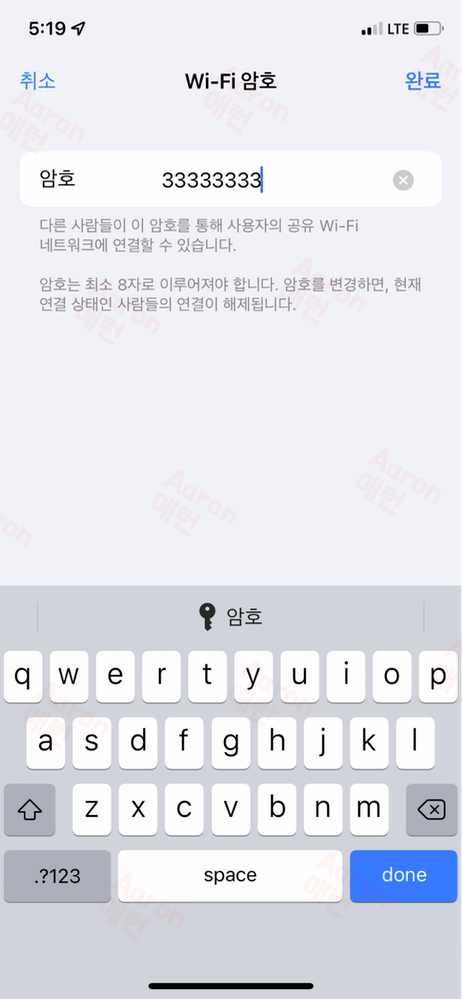
암호는 8자리 이상 설정해야 합니다. 대소문자, 숫자, 구두점을 입력할 수 있습니다. 암호를 변경하면 이미 연결되어 있는 기기는 모두 연결 해제됩니다.
핫스팟 연결 안될때 해결방법
사용 중인 요금제가 핫스팟을 지원하는지 확인합니다.
개인용 핫스팟을 켠 기기와 연결하고자 하는 기기 모두 재부팅합니다.
최신 버전의 iOS를 사용하고 있는지 확인합니다. 아니라면 최신 버전으로 업데이트합니다.
iPhone 12 및 이후 모델을 사용 중인 경우 '호환성 최대화'를 켭니다. ‘호환성 최대화’ 기능은 ‘개인용 핫스팟' 설정 화면에서 찾을 수 있습니다.
Wi-Fi를 다가 다시 켜봅니다.
https://jinibh.tistory.com/639
아이폰 알림 배지 없애기
아이폰 앱에는 알림 배지가 표시됩니다. 확인하지 않은 메시지나 메일이 있을 경우 숫자가 표시됩니다. 편리한 기능이지만 귀찮아서 확인을 하지 않다 보면 쌓기게 되고 지저분
jinibh.tistory.com
'테크 > 애플' 카테고리의 다른 글
| 아이폰 추적허용 비활성화 (0) | 2022.03.01 |
|---|---|
| 애플워치 스트랩 빼는법 - 애플워치 스트랩 교체 (0) | 2022.03.01 |
| 아이폰 sim 카드 없음 문제 해결 (0) | 2022.03.01 |
| 에어팟 정품등록 (0) | 2022.02.28 |
| 에어팟 보증기간 확인 (0) | 2022.02.28 |




댓글